Svare på og redusere trusler i Microsoft Defender for bedrifter
Med Microsoft Defender-portalen kan sikkerhetsteamet svare på og redusere oppdagede trusler. Denne artikkelen veileder deg gjennom et eksempel på hvordan du kan bruke Defender for Business.
Vis oppdagede trusler
Gå til Microsoft Defender-portalen (https://security.microsoft.com) og logg på.
Legg merke til kort på hjemmesiden. Disse kortene ble utformet for å fortelle deg med et øyekast hvor mange trusler som ble oppdaget, hvor mange brukerkontoer og hvilke endepunkter (enheter) eller andre ressurser som ble påvirket. Følgende bilde er et eksempel på kort du kan se:
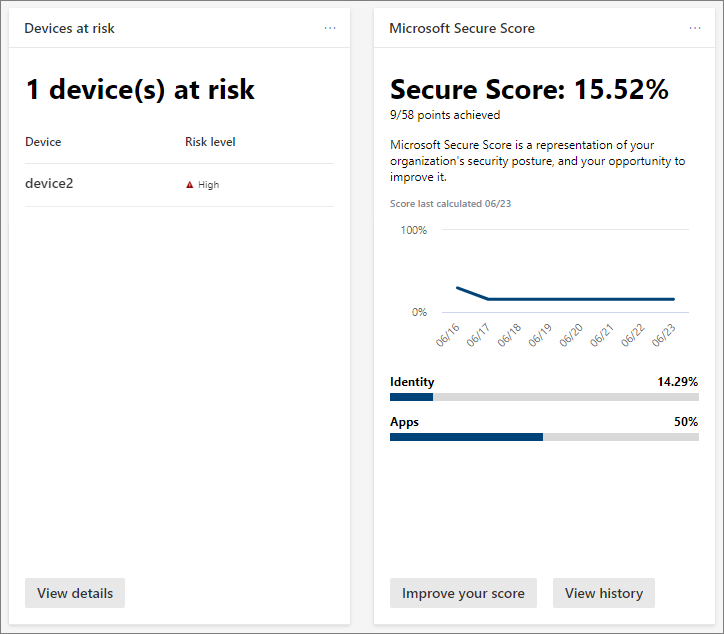
Velg en knapp eller kobling på kortet for å vise mer informasjon og utføre handlinger. Som et eksempel inkluderer våre enheter med risikokort en Vis detaljer-knapp . Hvis du velger denne knappen, kommer vi til enhetslisten , som vist i illustrasjonen nedenfor:
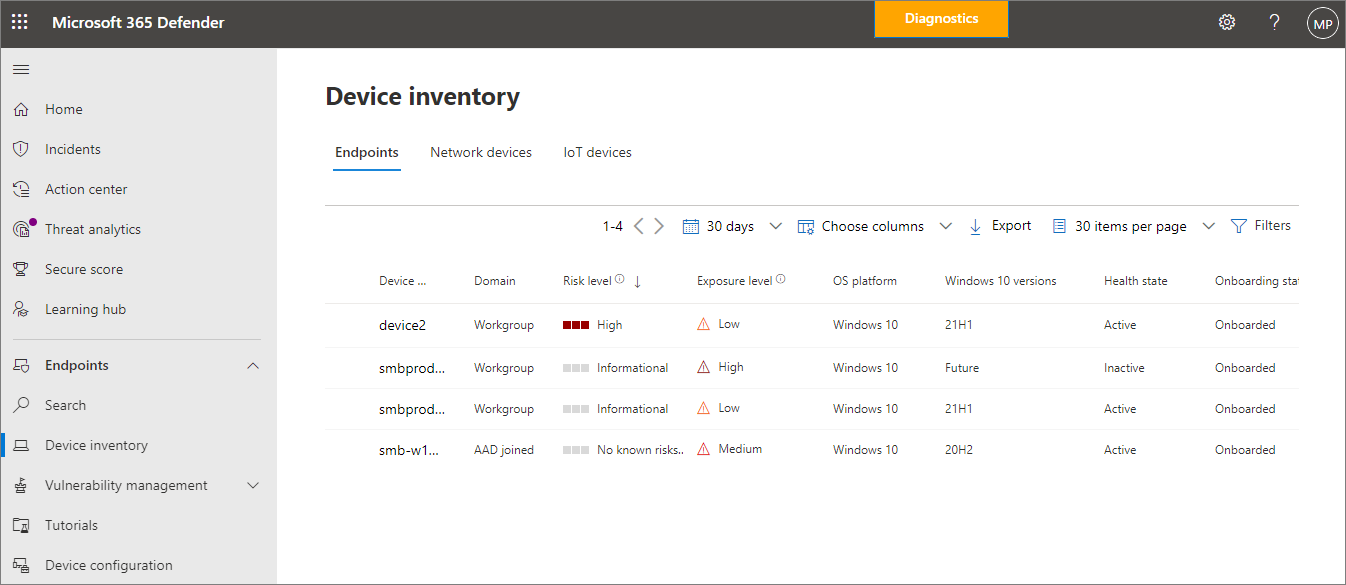
Enheter-siden viser firmaenheter, sammen med risikonivået og eksponeringsnivået.
Velg et element, for eksempel en enhet. En undermenyrute åpnes og viser mer informasjon om varsler og hendelser generert for dette elementet, som vist i illustrasjonen nedenfor:
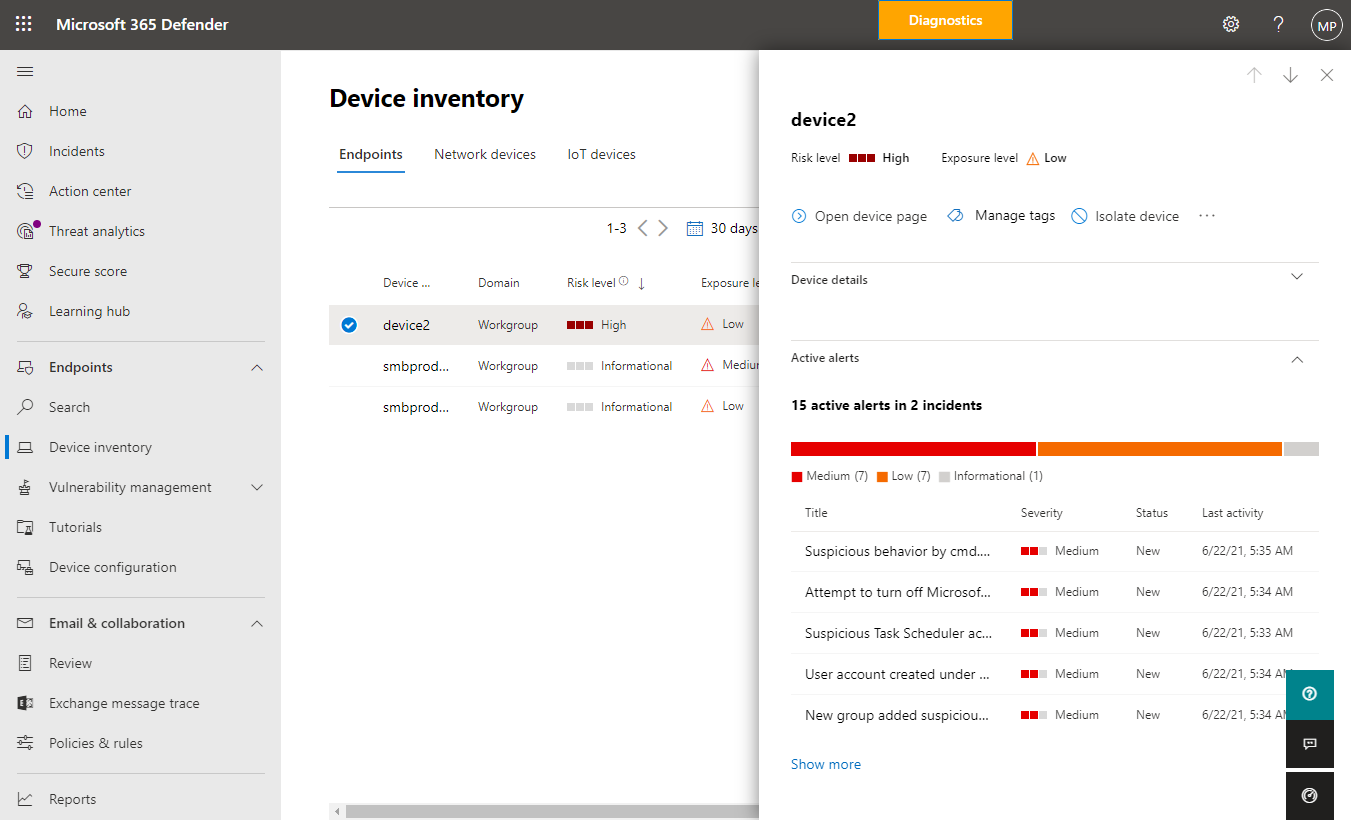
Vis informasjonen som vises på undermenyen. Velg ellipsen (...) for å åpne en meny som viser tilgjengelige handlinger, som vist i illustrasjonen nedenfor:
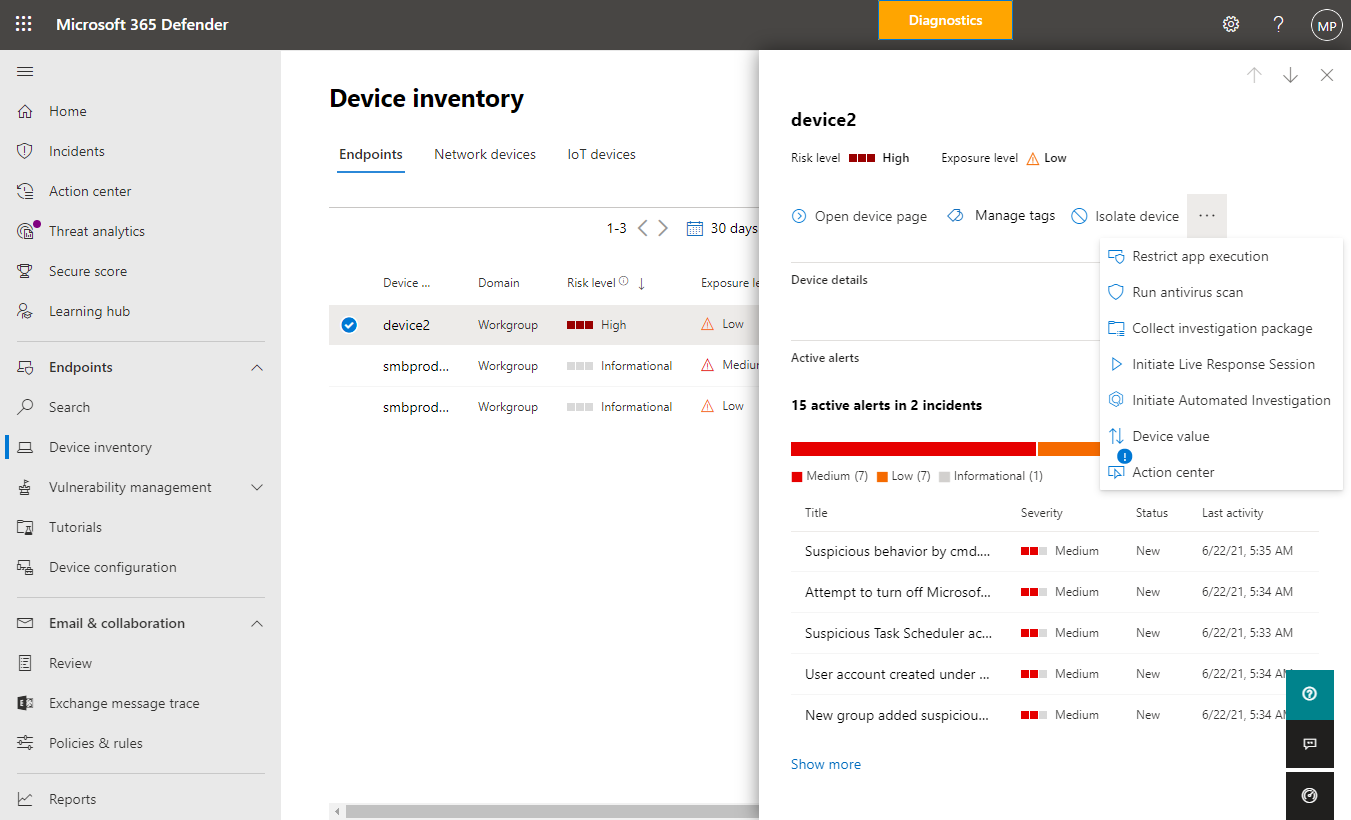
Velg en tilgjengelig handling. Du kan for eksempel velge Kjør antivirusskanning, som starter en rask skanning med Microsoft Defender Antivirus på enheten. Du kan også velge Start automatisert undersøkelse for å utløse en automatisert undersøkelse på enheten.
Neste trinn
Tilbakemeldinger
Kommer snart: Gjennom 2024 faser vi ut GitHub Issues som tilbakemeldingsmekanisme for innhold, og erstatter det med et nytt system for tilbakemeldinger. Hvis du vil ha mer informasjon, kan du se: https://aka.ms/ContentUserFeedback.
Send inn og vis tilbakemelding for